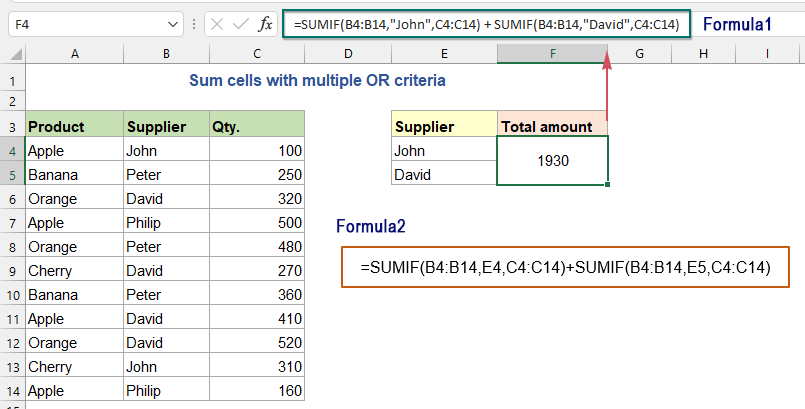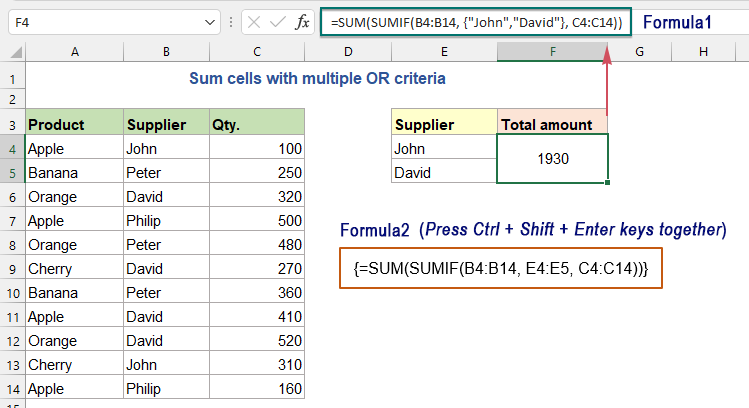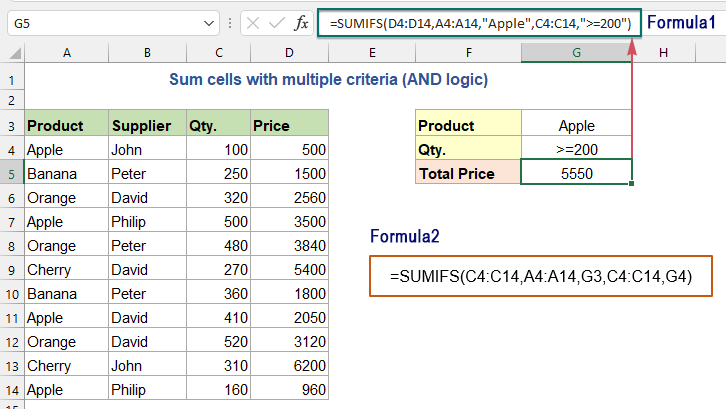| 基于 OR 和 AND 逻辑的具有多个条件的 Sumif | 您所在的位置:网站首页 › and函数excel怎么用 › 基于 OR 和 AND 逻辑的具有多个条件的 Sumif |
基于 OR 和 AND 逻辑的具有多个条件的 Sumif
|
基于 OR 和 AND 逻辑的具有多个条件的 Sumif
作者:晓阳
最后修改时间:2023-01-16
在处理 Excel 工作表时,您可能需要根据多个条件对值求和。 有时,多个条件来自同一列(OR 逻辑),但有时来自不同的列(AND 逻辑)。 在这种情况下,您如何在 Excel 中处理此任务?
假设您有一个包含供应商和数量的产品列表,如下图所示,现在,您想要获得供应商 John 和 David 提供的所有总数量。 在这里,我将为您介绍两个简单的公式。
如果要对多个条件中满足任一条件(OR 逻辑)的数字求和,可以在一个公式中将多个 SUMIF 函数相加,通用语法为: =SUMIF(criteria_range, criteria1, sum_range)+SUMIF(criteria_range, criteria2, sum_range)+… criteria_range:要符合条件的单元格范围; criteria1: 用于确定哪些单元格应该相加的第一个标准; criteria2:第二个标准,用于确定应该对哪些单元格求和; sum_range:要从中求和的单元格范围。现在,请将以下任一公式复制或输入到空白单元格中,然后按 输入 获得结果的关键: =SUMIF(B4:B14,"John",C4:C14) + SUMIF(B4:B14,"David",C4:C14) (Type the criteria manually) =SUMIF(B4:B14,E4,C4:C14) + SUMIF(B4:B14,E5,C4:C14) (Use a cell reference)
=SUMIF(B4:B14,"John",C4:C14) + SUMIF(B4:B14,"David",C4:C14) 最快的 SUMIF(B4:B14,"约翰",C4:C14) 找到 John 的行并对总数量求和; 第二 SUMIF(B4:B14,"大卫",C4:C14) 找到 David 的行并求和总数量; 然后将这两个 SUMIF 公式相加得到 John 和 David 提供的所有总量。 通过使用 SUM 和 SUMIF 函数如果只有几个条件,上面的公式很容易使用,但是如果您想对具有多个 OR 条件的值求和,则上面的公式可能是多余的。 在这种情况下,基于 SUM 和 SUMIF 函数创建的更好的公式可能会对您有所帮助。 通用语法是: 带有硬编码文本的通用公式: =SUM(SUMIF(criteria_range, {criteria1,criteria2,...}, sum_range)) criteria_range:要符合条件的单元格范围; criteria1: 用于确定哪些单元格应该相加的第一个标准; criteria2:第二个标准,用于确定应该对哪些单元格求和; sum_range:要从中求和的单元格范围。带有单元格引用的通用公式: {=SUM(SUMIF(criteria_range, criteria_cells, sum_range))} Array formula, should press Ctrl + Shift + Enter keys together. criteria_range:要符合条件的单元格范围; criteria_cells:包含您要使用的条件的单元格; sum_range:要从中求和的单元格范围。请将您需要的以下任一公式输入或复制到空白单元格中,然后得到结果: =SUM(SUMIF(B4:B14, {"John","David"}, C4:C14)) (Type the criteria manually) =SUM(SUMIF(B4:B14, E4:E5, C4:C14)) (Use cell references, array formula, should press Ctrl + Shift + Enter keys)
=SUM(SUMIF(B4:B14, {"John","David"}, C4:C14)) > SUMIF(B4:B14, {"John","David"}, C4:C14): {“约翰”,“大卫”}: 一个数组常量,它是花括号中提供的一组多个条件。 SUMIF(B4:B14,"大卫",C4:C14) 使用 OR 逻辑的数组常量强制 SUMIF 函数根据多个条件之一(“John”和“David”)对 C4:C14 中的数字求和,它将返回两个单独的结果:{410,1520}。> SUM(SUMIF(B4:B14, {"John","David"}, C4:C14))=SUM({410,1520}): 最后,这个 SUM 函数将这些数组结果相加,返回结果:1930。 使用 SUMIFS 函数基于 AND 逻辑的具有多个条件的 Sumif如果要对不同列中具有多个条件的值求和,可以使用 SUMIF 函数快速解决此任务。 通用语法是: =SUMIFS(sum_range, criteria_range1, criteria1, [criteria_range2, criteria2], ...) sum_range:要从中求和的单元格范围; criteria_range1: 应用criterira1 的范围; criteria1:根据criteria_range1检查的第一个条件并确定要添加的单元格; (条件类型可以是:数字、逻辑表达式、单元格引用、文本、日期或其他 Excel 函数。) criteria_range2, criteria2…:其他附加范围及其相关标准。 (您可以在 SUMIFS 公式中设置 127 对标准范围和标准。)比方说,我有一个包含产品、供应商、数量和价格列的表格,如下图所示。 现在,我想找出产品 Apple 的总价和大于或等于 200 的数量之和。
请将以下任一公式应用到空白单元格中,然后按 输入 返回结果的键: =SUMIFS(D4:D14,A4:A14,"Apple",C4:C14,">=200") (Type the criteria manually) =SUMIFS(C4:C14,A4:A14,G3,C4:C14,G4) (Use cell references)
=SUMIFS(D4:D14,A4:A14,"Apple",C4:C14,">=200") 范围 A4:A14 检查产品“Apple”,范围 C4:C14 提取所有大于或等于 200 的数量,然后 SUMIFS 函数仅对范围 D4:D14 中匹配的单元格求和。 使用的相对功能: SUMIF: SUMIF 函数可以帮助根据一个标准对单元格求和。 SUMIFS: Excel 中的 SUMIFS 函数可以帮助根据多个条件对单元格值求和。 更多文章: Sum If 以特定文本或字符开头或结尾 如果相应的单元格以特定值开头或结尾,要对值求和,您可以应用带有通配符 (*) 的 SUMIF 函数来实现它。 本文将详细介绍如何使用该公式。 如果单元格在另一列中包含特定文本,则求和 如果单元格在另一列中包含特定或部分文本,本教程将向您展示如何对值求和。 以下面的数据范围为例,要获取包含文本“T-Shirt”的产品总数,SUMIF 函数和 SUMPRODUCT 函数都可以在 Excel 中处理此任务。 在 Excel 中求和最小或后 N 个值 在 Excel 中,我们很容易使用 SUM 函数对一系列单元格进行求和。 有时,您可能需要对数据范围内的最小或底部 3、5 或 n 个数字求和,如下图所示。 在这种情况下,SUMPRODUCT 和 SMALL 函数可以帮助您在 Excel 中解决这个问题。 最佳办公效率工具 Kutools for Excel-帮助您从人群中脱颖而出 🤖 Kutools 人工智能助手:基于以下内容彻底改变数据分析: 智能执行 | 生成代码 | 创建自定义公式 | 分析数据并生成图表 | 调用 Kutools 函数... 热门特色: 查找、突出显示或识别重复项 | 删除空白行 | 合并列或单元格而不丢失数据 | 不使用公式进行四舍五入 ... 超级VLookup: 多重标准 | 多重价值 | 跨多页 | 模糊查询... 副词。 下拉列表: 简易下拉列表 | 依赖下拉列表 | 多选下拉列表... 列管理器: 添加特定数量的列 | 移动列 | 切换隐藏列的可见性状态 | 将列与 选择相同和不同的单元格 ... 特色功能: 网格焦点 | 设计图 | 大方程式酒吧 | 工作簿和工作表管理器 | 资源库 (自动文本) | 日期选择器 | 合并工作表 | 加密/解密单元格 | 按列表发送电子邮件 | 超级筛选 | 特殊过滤器 (过滤粗体/斜体/删除线...)... 前 15 个工具集: 12 文本 工具 (添加文本, 删除字符 ...) | 50+ 图表 类型 (甘特图 ...) | 40+ 实用 公式 (根据生日计算年龄 ...) | 19 插入 工具 (插入二维码, 从路径插入图片 ...) | 12 转化 工具 (小写金额转大写, 货币兑换 ...) | 7 合并与拆分 工具 (高级组合行, 拆分 Excel 单元格 ...) | ... 和更多Kutools for Excel 拥有超过 300 个功能, 确保只需点击一下即可获得您所需要的...  了解更多 免费下载
了解更多 免费下载
|
【本文地址】